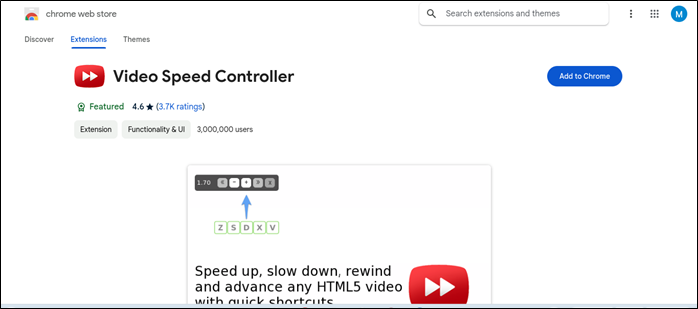Índice de la página
Cómo instalar FFmpeg
FFmpeg Eliminar audio de un vídeo
Eliminar audio de un vídeo con EaseUS Online Vocal Remover
Palabras finales
Preguntas frecuentes sobre Eliminar audio de un vídeo FFmpeg
Hay muchas herramientas de conversión y compresión de códecs de audio y vídeo, pero algo diferente de FFmpeg. FFmpeg es una herramienta de línea de comandos que ofrece muchas más funcionalidades que sus contemporáneas. Esta herramienta te permite grabar, transcodificar, mezclar, formatear, transmitir contenido multimedia y mucho más. Conoce cómo eliminar el audio de un vídeo en Premiere Pro o en cualquier herramienta con FFmpeg siguiendo algunos comandos.
Este post te mostrará el proceso de instalación de FFmpeg en varios dispositivos y cómo funciona FFmpeg quita audio y vídeo.
Cómo instalar FFmpeg
Aunque existe una documentación oficial de FFmpeg, algunos pueden seguir encontrando la parte de la instalación un poco torpe. Aquí tienes un tutorial detallado para instalar FFmpeg en Windows, Mac y Linux. FFmpeg es complejo para los principiantes, y muchos buscan soluciones para vocal remover software free for download 10. Ayuda a nuestros amigos y comparte este post en tus redes sociales.
1. Instalar FFmpeg en Windows💻
Aquí tienes un tutorial paso a paso para descargar FFmpeg en Windows.
Paso 1. Ve a la página de descargas de FFmpeg y pasa el ratón por encima del logotipo de Windows para ver las opciones de descarga para Windows. Haz clic en"Windows builds from gyan.dev".
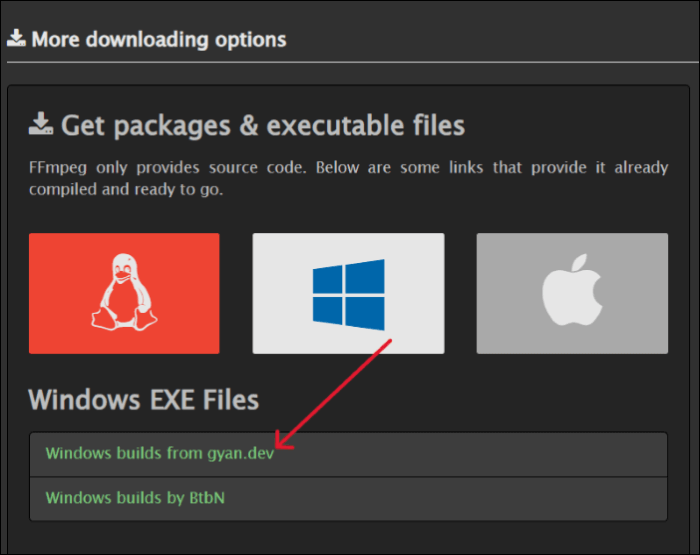
Paso 2. En la ventana git master builds, haz clic en"ffmpeg-git-full-7z". Esta versión contiene las bibliotecas más actualizadas.
Paso 3. Busca el archivo descargado, haz clic con el botón derecho, pasa el ratón por encima de 7-Zip y elige"Extraer aquí".
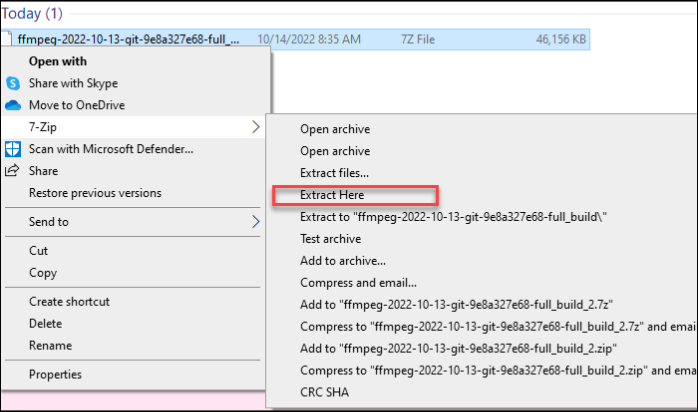
Paso 4. Para editar la ruta del FFmpeg, abre"Editar las variables de entorno del sistema". Selecciona la" Ruta" en variables de usuario y haz clic en"Editar".

Paso 5. Haz clic en nuevo, añade"C:\ffmpeg\bin" al campo vacío, haz clic en"Aceptar" y confirma.

Paso 6. Para verificarlo, abre Símbolo del sistema o Powershell y ejecuta el comando"ffmpeg". La siguiente salida confirma la instalación.

2. Instala FFmpeg en macOS🖥️
Al igual que en Windows, podemos instalar FFmpeg en Mac utilizando las opciones de Static Build. Mientras que Static Build te permite elegir e instalar la última versión fácilmente, la gestión de la aplicación será un poco complicada. A continuación te explicamos cómo hacerlo:
Paso 1. Pasa el ratón por encima del símbolo de macOS en la página oficial de descarga de FFmpeg.
Paso 2. Haz clic en el enlace"Construcciones estáticas para macOS 64 bits" y desplázate hacia abajo para ver"Descargar como ZIP" en las opciones. Haz clic en él.

Paso 3. El archivo se descomprime automáticamente; si no, haz doble clic sobre él para descomprimirlo.
Paso 4. Mueve el archivo al directorio que desees y anota la ruta.
Paso 5. Abre el terminal y añade el directorio a la variable ruta utilizando el comando que aparece a continuación. Por ejemplo, si la ubicación de tu archivo es /Usuarios/test/local, escríbelo y pulsa intro.
export PATH=$PATH:/Usuarios/test/Local
Paso 6. Escribe ffmpeg para verificar la instalación en tu Mac.
3. Instala FFmpeg en Linux🖱️
Existen múltiples distribuciones de Linux, pero Ubuntu es la más popular. Hay dos formas de instalar FFmpeg en Ubuntu: una es utilizando los Archivos de Paquetes Personales (PPA) y la otra utilizando el repositorio por defecto. Pero, si tu equipo ejecuta Ubuntu 20.04 o 22.04, debes instalarlo a través del repositorio por defecto.
1️⃣For Ubuntu 18.04 vía PPA:
Paso 1. Abre el"Terminal " e inicia sesión como usuario root.
Paso 2. Instala el paquete"software-properties-common " para gestionar los repositorios.
sudo apt-get install software-properties-common
Paso 3. Ahora, añade"mc3man" PP para instalarlo y ejecuta los comandos uno tras otro para actualizarlo.
sudo add-apt-repository ppa:mc3man/trusty-media
sudo apt-get update
sudo apt-get dist-upgrade
Paso 4. Ahora, ejecuta el siguiente comando para instalar FFmpeg.
sudo apt-get install ffmpeg
2️⃣For Ubuntu 20.04 a través del repositorio por defecto
Paso 1. Abre el"Terminal " como usuario root.
Paso 2. Ahora, ejecuta continuamente los siguientes comandos para instalar FFmpeg a través del repositorio por defecto.
sudo apt update
sudo apt actualizar
sudo apt install ffmpeg
Si te gusta el contenido, compártelo con tus amigos.
FFmpeg Eliminar audio de un vídeo
Existen múltiples formas y escenarios para eliminar el audio del vídeo y comprimirlo con FFmpeg. Veremos varios requisitos y fragmentos de código para realizar esas funciones.
1. Elimina el audio del vídeo🪄
Algunos prefieren conservar los metadatos, como los subtítulos sin audio, y unos pocos quieren el vídeo después de eliminar el audio de los vídeos.
1️⃣Remove audio en lugar de todos los metadatos

El comando"-an " elimina el audio, y la opción de copia "-c " copia el vídeo sin recodificarlo.
2️⃣Remove todo menos el vídeo

Los fragmentos de copia"-an" y"-c " eliminan el audio y copian el vídeo sin recodificarlo. El "-vcodec " elimina todo del archivo de salida excepto el vídeo.
2. Elimina el audio de un archivo MKV🔊
MKV incluye secuencias de audio y vídeo en muchos formatos de codificación. Si quieres quitarle el audio, aquí tienes el código.

3. Eliminar el audio de un archivo MP4📢
El MP4 es el formato más popular y utilizado en el mundo actual. El MP4 utiliza parámetros específicos para reproducir el vídeo, por lo que debemos especificarlos para obtener el archivo correcto. Aquí tienes el código para eliminar el audio del MP4:

Este fragmento"-pix_fmt yuv420p -vcodec libx264 -acodec aac" fuerza al FFmpeg a utilizar el formato de píxeles para los códecs de audio y vídeo, que los reproductores multimedia pueden entender.
4. Eliminar pista de audio específica📣
Si tu archivo tiene varias pistas de audio y quieres eliminar un audio concreto, FFmpeg te lo permite. El código es el siguiente
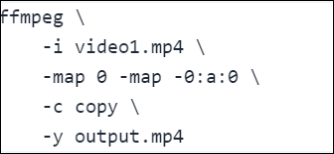
El "-map 0 " mapea o añade todos los elementos excepto el primer audio, y"-map -0:a:0" resta el primer audio. La numeración empieza en 0, así que el código tiene 0 para la primera pista de audio.
5. Extraer audio del vídeo🎤
La extracción de audio es bastante útil y una práctica habitual para los podcasts. La única diferencia es que descartamos todo lo que no sea el audio.
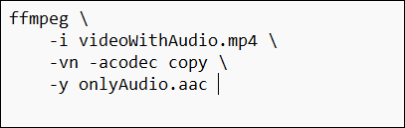
El código "-vn" es similar a -an, y es muy obvio que elimina el vídeo. El siguiente código, "-acodec copy" ordena al FFmpeg que copie el audio y no lo recodifique.
6. Quitar y reemplazar audio en vídeo🎼
Esto requiere un proceso de dos pasos, el primero es eliminar el audio, y el siguiente es sustituir el audio por otro audio.
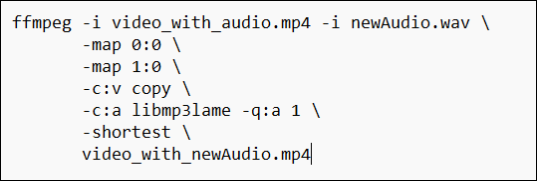
Aunque esto pueda parecer confuso, la explicación sencilla es que estamos seleccionando la pista 0 de la 1ª entrada (vídeo) y sustituyéndola por el audio de la 2ª entrada (audio). Como el sistema de numeración empieza en 0, esto parece un poco diferente.
Después, copiamos el vídeo y lo recodificamos para ponerlo en el nuevo archivo utilizando el comando"-c:a". El comando -máscorto se utiliza para finalizar la conversión cuando se alcanza la longitud de la entrada más corta.
7. Graba el audio yvideo🎙️
También puedes capturar el audio y el vídeo utilizando FFmpeg. Tienes que especificar el formato de entrada y el dispositivo para hacerlo.
![]()
Véase también
Puedes ver el vídeo para aprender más formas de eliminar las voces de un vídeo:
Eliminar audio de un vídeo con EaseUS Online Vocal Remover
FFmpeg es complejo y no es apto para principiantes. Tendrás que esforzarte mucho incluso para aprender lo básico. Aunque hay muchas herramientas para editar y eliminar audio, el mejor programa de audio online tiene que ser EaseUS Online Vocal Remover.
Puedes silenciar audio y eliminar voces rápidamente con la herramienta. Además, puedes eliminar el ruido de fondo del audio, extraer instrumentos del audio y pegar la URL de YouTube/SoundCloud en el sitio web para eliminar voces. Es mucho más fácil de usar, y tienes que subir un archivo de vídeo, sleelct un tallo, o extraer audio del vídeo con sólo un clic. Si quieres verlo, visita la herramienta y pruébala.
Características principales de EaseUS Online Vocal Remover:
- Herramienta online gratuita de eliminación de voces y edición de audio para creadores de contenidos.
- Funciona en programas avanzados de IA para eliminar voces, reducir ruidos y separar instrumentos.
- Puedes subir un solo archivo de 350 MB en menos de 20 min.
- No hay límite de número de archivos.
Desactiva el audio de un vídeo en un clic con EaseUS Online Vocal Remover
Paso 1. Visita el sitio web de EaseUS y ve a su barra lateral"Vocal Remover".

Paso 2. Haz clic en"Elegir archivo" o suelta el archivo de vídeo en el área y espera al análisis de la IA.

Paso 3. Descarga la pista vocal/instrumental para terminar de eliminarla. Puedes elegir la salida de la "Pistainstrumental" y la"Pista vocal" en MP4 para el vídeo o en AAC para el audio.

Palabras finales
FFmpeg es una gran herramienta para audio, vídeos y muchos formatos. Puedes utilizar FFmpeg para eliminar el audio de las funciones de vídeo para eliminar o extraer el audio de varios archivos. El post te da una explicación y fragmentos de código para eliminar el audio del vídeo. FFmpeg requiere una curva de aprendizaje para utilizarlo sin problemas, pero puedes hacer lo mismo utilizando una herramienta como EaseUS online vocal remover.
Sólo tienes que subir el vídeo y silenciar el audio con un clic. Visita la herramienta ahora para verlo por ti mismo.
Preguntas frecuentes sobre Eliminar audio de un vídeo FFmpeg
Algunas de las preguntas más frecuentes sobre cómo eliminar audio de un vídeo con FFmpeg. Espero que estas consultas te resulten útiles.
1. ¿Cómo elimino determinado audio de un vídeo?
Hay varias formas de hacerlo. Puedes utilizar FFmpeg y especificar la pista de audio para eliminarla mediante el código. El segundo método es utilizar editores de gama alta como Adobe Premiere Pro para silenciar el audio y descargar el resultado final.
2. ¿Puedes eliminar el sonido de un vídeo?
Sí, lo único que tienes que hacer es extraer el audio. Como el audio y el vídeo son pistas diferentes, debes silenciar los sonidos utilizando herramientas de software como FFmpeg o EaseUS y descargar sólo el vídeo.
3. ¿Cómo eliminar el audio del vídeo en Linux?
Aunque no hay muchas herramientas compatibles con Linux. FFmpeg es una gran herramienta para eliminar el audio del vídeo en Linux. Sólo tienes que introducir el vídeo y utilizar el comando -an para eliminar el audio.